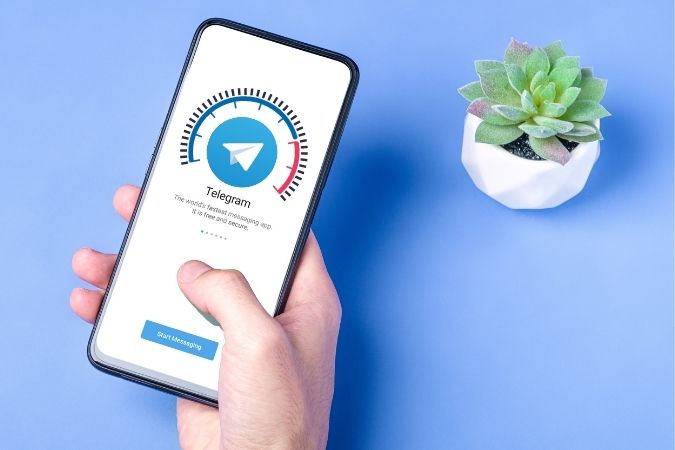Содержание
Распространенной проблемой Telegram является низкая скорость загрузки. А недавно пользователям было уже высказываться по этому вопросу на общественных форумах . Хотя причина этого может легко варьироваться от неправильной настройки сетевых настроек до перегруженных серверов, к счастью, вы можете многое сделать, чтобы улучшить ситуацию. В этом посте мы собрали несколько эффективных советов, которые помогут вам ускорить загрузку Телеграмма . Итак, давайте их проверим.
1. Закрыть фоновые приложения
Если вы используете несколько приложений и сервисов, собирающих данные, в фоновом режиме, вы можете столкнуться с низкой скоростью загрузки в Telegram. Это может произойти, если вы включили автоматические обновления приложений или если приложение, например Netflix, загружает контент в фоновом режиме.
Поэтому вам следует начать с прекращения этих действий и закрытия фоновых приложений на телефоне, чтобы посмотреть, поможет ли это.
2. Отключить автоматическую загрузку мультимедиа
Если вы включите функцию автоматической загрузки мультимедиа в Telegram, приложение начнет загружать все фотографии, видео и файлы всякий раз, когда вы открываете экран чата. Это также может замедлить загрузку Telegram, поскольку полоса пропускания распределяется между всеми файлами.
Чтобы предотвратить это, отключите автоматическую загрузку мультимедиа в Telegram, выполнив следующие действия.
1. Запустите приложение Telegram на своем телефоне. Нажмите на три горизонтальные линии в левом верхнем углу и выберите Настройки.
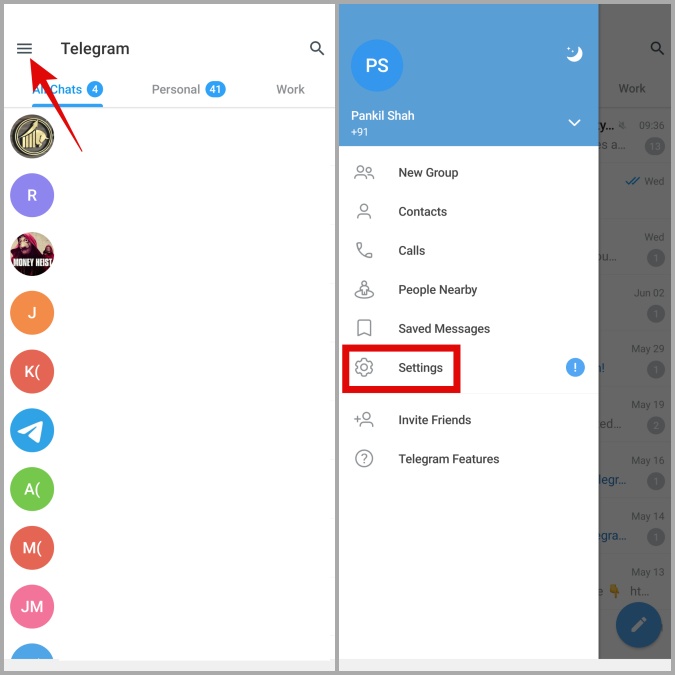
Если вы используете Telegram на своем iPhone, перейдите на вкладку Настройки в правом нижнем углу.
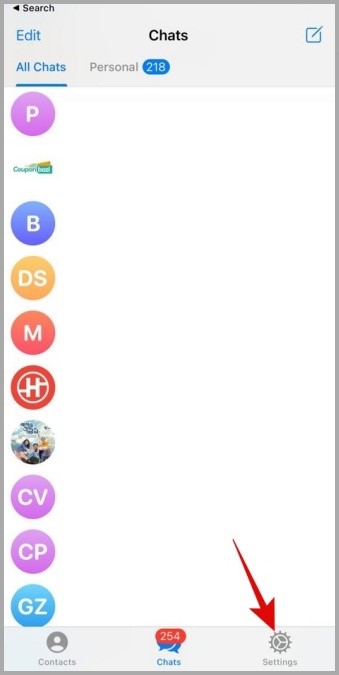
2. Перейдите в раздел Данные и хранилище. Затем отключите автоматическую загрузку мультимедиа с использованием мобильных данных, Wi-Fi и роуминга.

3. Отключить экономию трафика
Включение функции сохранения данных на телефоне может ограничить возможность приложения свободно использовать данные. В результате такие приложения, как Telegram, могут не загружать файлы на максимальной скорости. Следовательно, лучше всего отключить функцию сохранения данных на вашем телефоне, выполнив следующие действия.
Android
Откройте приложение Настройки, выберите Сеть и Интернет и отключите Экономию данных в следующем меню.
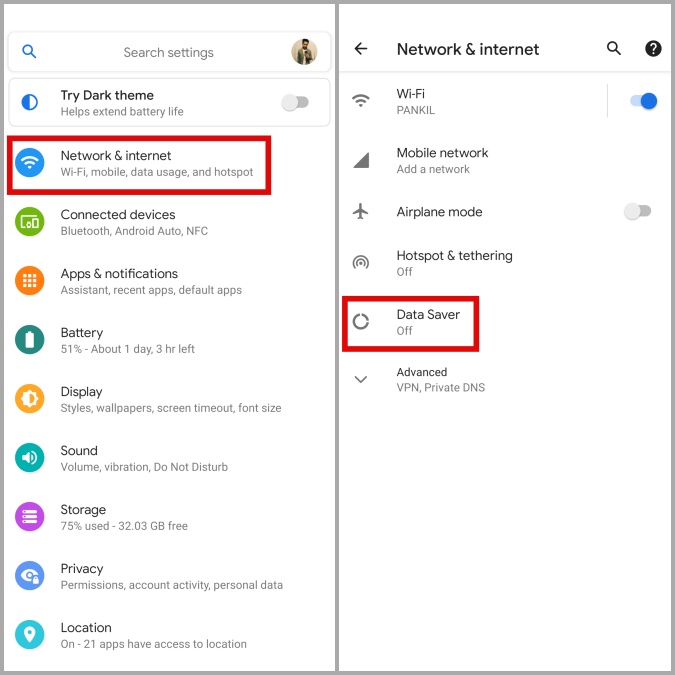
iPhone
Запустите приложение Настройки и выберите Wi-Fi. Коснитесь значка информации рядом с вашей сетью Wi-Fi и выключите переключатель рядом с Режим низкого трафика.
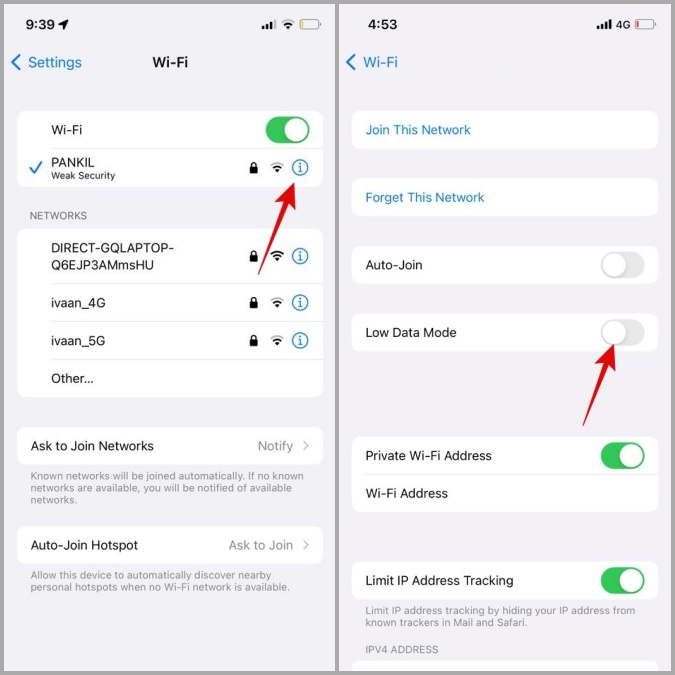
Если вы используете Telegram для передачи мобильных данных, откройте приложение Настройки и выберите Мобильные данные >Параметры мобильных данных. Затем отключите Режим низкого трафика.
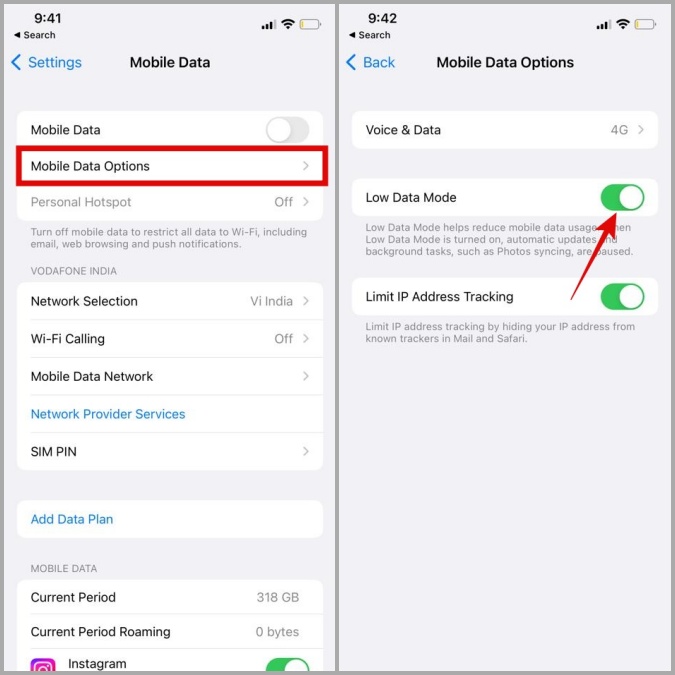
4. Включить или отключить VPN-соединение
Серверы Telegram распределены по всему миру и имеют пять центров обработки данных в различных регионах. В результате скорость загрузки может различаться в зависимости от того, где вы живете. В таких случаях вы можете использовать VPN для подключения к разным серверам и посмотреть, улучшит ли это ситуацию. Это метод, кажется, помог нескольким пользователям Reddit ускоряет загрузку Telegram.
С другой стороны, если вы подозреваете, что низкая скорость загрузки вызвана VPN-соединением, вы можете временно отключить его и повторить попытку.
5. Сбросить настройки сети
Проблемы с текущими настройками сети на вашем телефоне также могут стать причиной таких проблем. В этом случае вы можете рассмотреть возможность сброса настроек сети на своем телефоне, выполнив следующие действия.
Android
1. Откройте приложение Настройки и выберите Система.
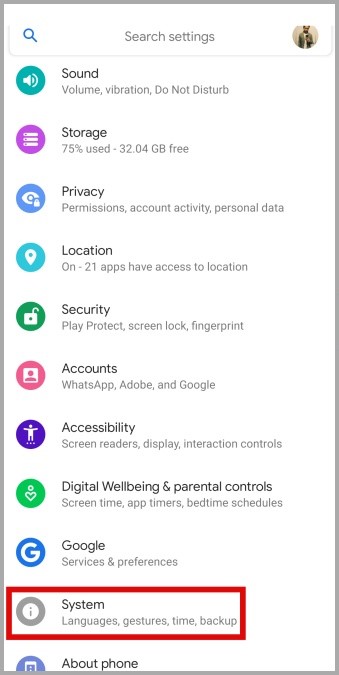
2. Перейдите в раздел Сбросить настройки и нажмите Сбросить параметры Wi-Fi, мобильного телефона и Bluetooth.
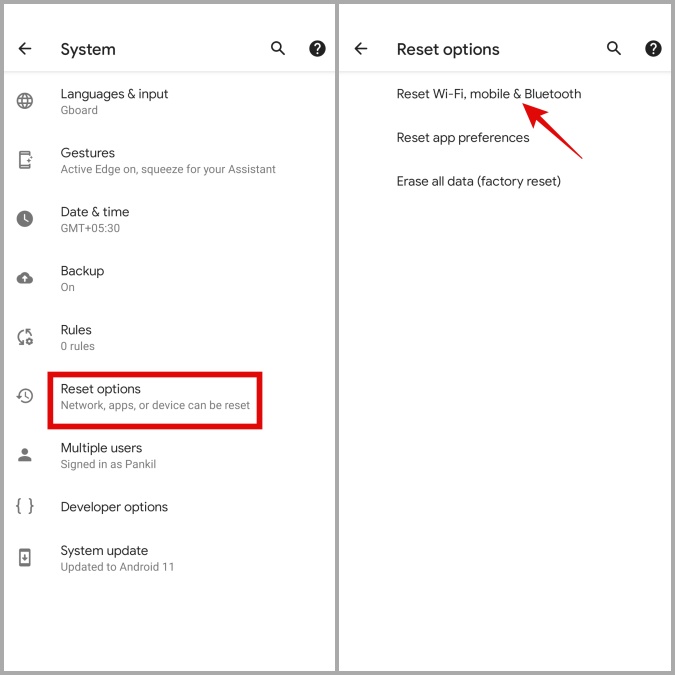
3. Наконец, нажмите кнопку Сбросить настройки в правом нижнем углу.
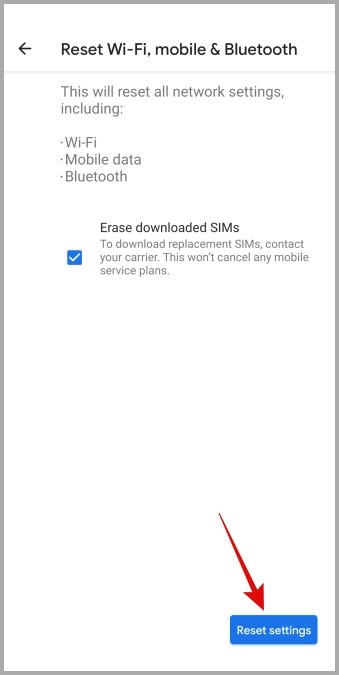
iPhone
1. Откройте приложение «Настройки» и выберите Основные >Перенос или сброс настроек iPhone.
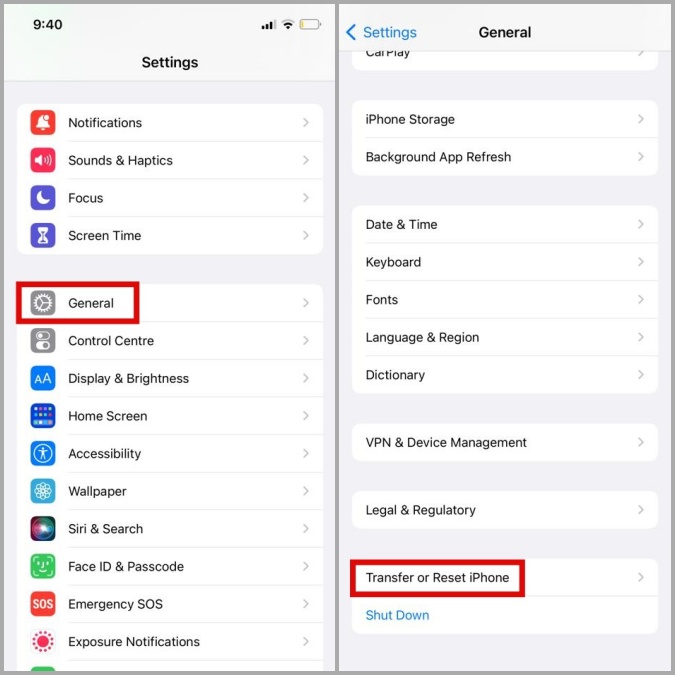
2. Нажмите Сброс и выберите Сбросить настройки сети в появившемся меню.
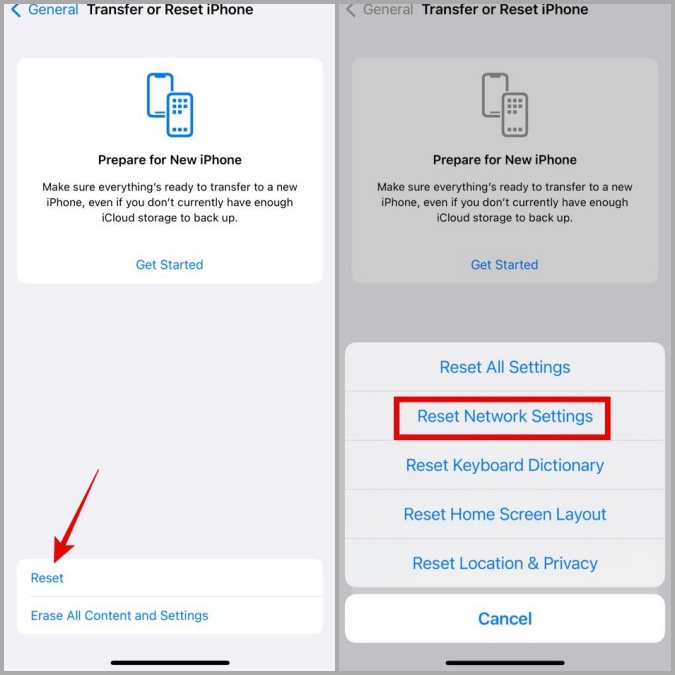
6. Изменить DNS-сервер
По умолчанию ваш телефон использует любой DNS, предоставленный вашим интернет-провайдером (ISP). Однако эти серверы часто работают медленно и ненадежно. В таких случаях переход на открытый и гораздо более быстрый DNS-сервер может помочь ускорить процесс.
Выполните следующие действия, чтобы изменить DNS-сервер на вашем Android или iPhone.
Android
1. Откройте приложение Настройки и выберите Сеть и Интернет.
2. Нажмите Частный DNS и выберите Имя хоста частного DNS-провайдера.
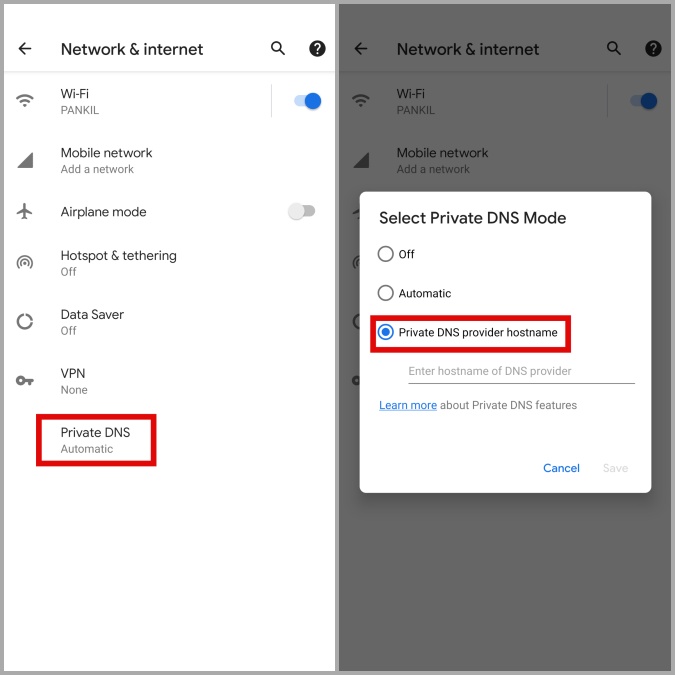
3. Введите собственный сервер в поле адреса. Например, если вы хотите использовать DNS-сервер Google, введите dns.google и нажмите Сохранить.
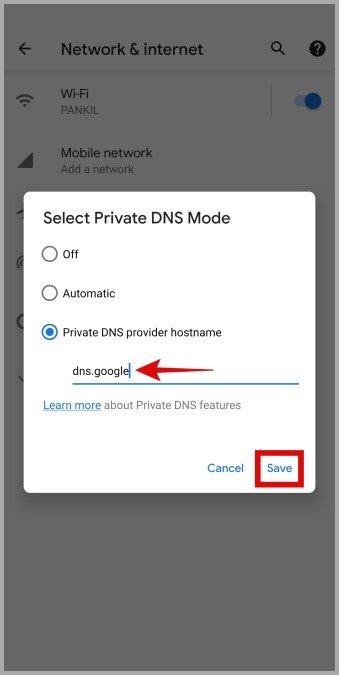
iPhone
1. Откройте приложение Настройки на своем iPhone и выберите Wi-Fi.
2. Коснитесь значка информации рядом с вашей сетью Wi-Fi и выберите Настроить DNS.
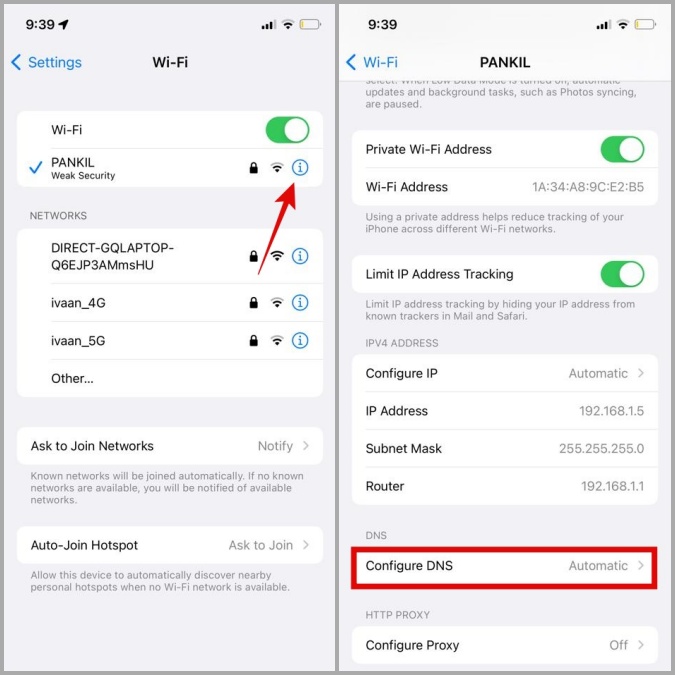
3. Выберите Вручную и нажмите Добавить сервер.
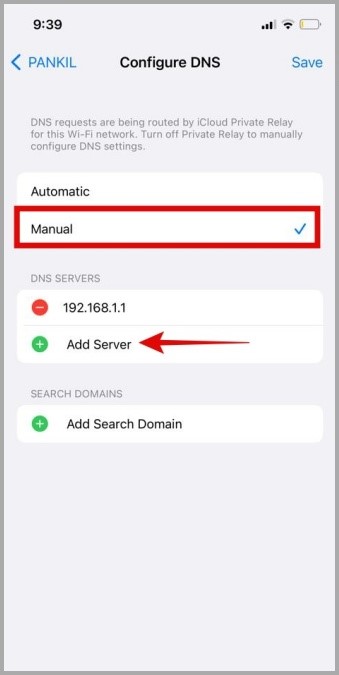
4. Введите IP-адрес DNS-сервера, который вы хотите использовать. Если вы хотите использовать DNS-сервер Google, введите 8.8.8.8. Затем снова нажмите Добавить сервер и введите 8.8.4.4.
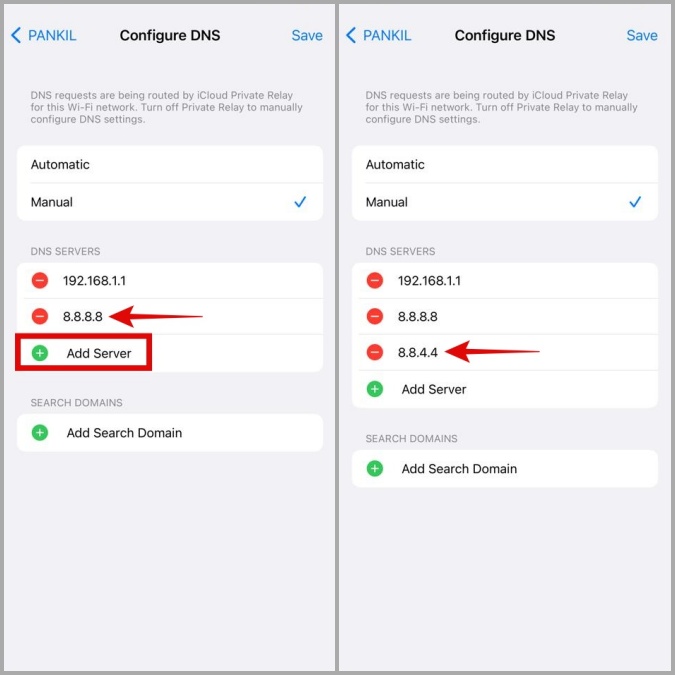
5. Нажмите на красный значок минуса слева от старого DNS-сервера и выберите Удалить.
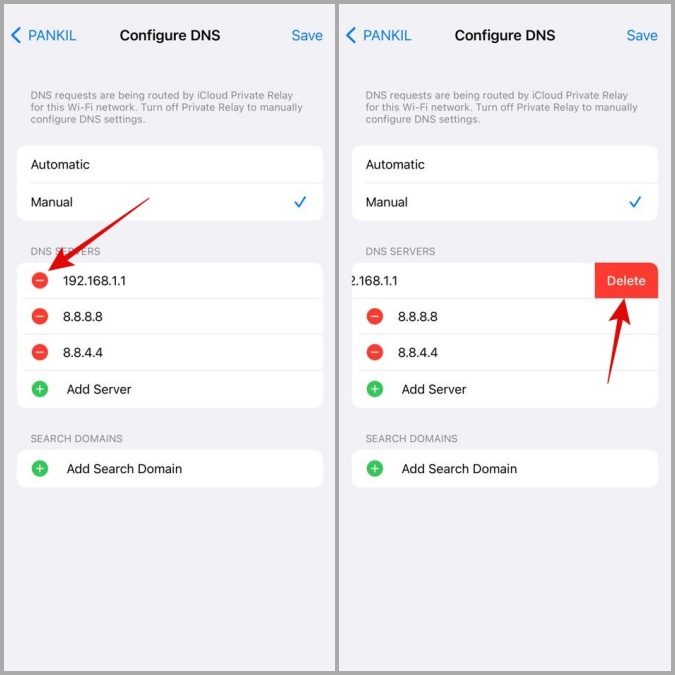
6. Наконец, нажмите Сохранить в правом верхнем углу.
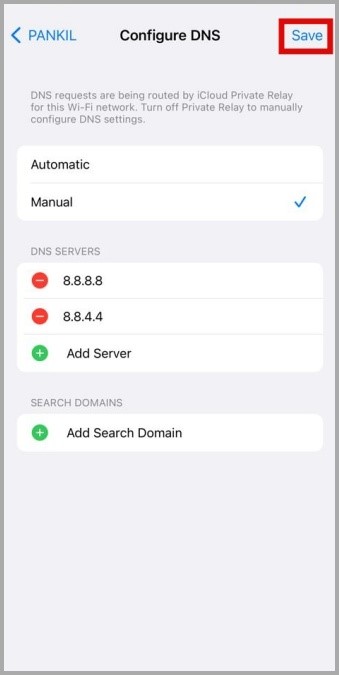
После смены DNS-сервера проверьте, увеличилась ли скорость загрузки Telegram.
7. Используйте Telegram X
В отличие от большинства приложений для обмена сообщениями, у Telegram есть два официальных мобильных приложения: Telegram и Telegram X. Для непосвященных: Телеграмма Х — альтернативный клиент Telegram на основе TDLib. По сути, это экспериментальное приложение, обещающее более высокую скорость загрузки и другие полезные функции.
Итак, если вышеуказанные решения не сработают, вы можете временно переключиться на Telegram X и посмотреть, поможет ли это.
8. Подпишитесь на Telegram Premium
Telegram недавно представил премиальную подписку, которая открывает дополнительные функции приложения. Одной из таких функций является более высокая скорость загрузки в приложении. Итак, если вы готовы платить ежемесячную плату в размере 4,99 доллара США, вы можете присоединиться к Телеграмм Премиум , чтобы увеличить скорость загрузки.
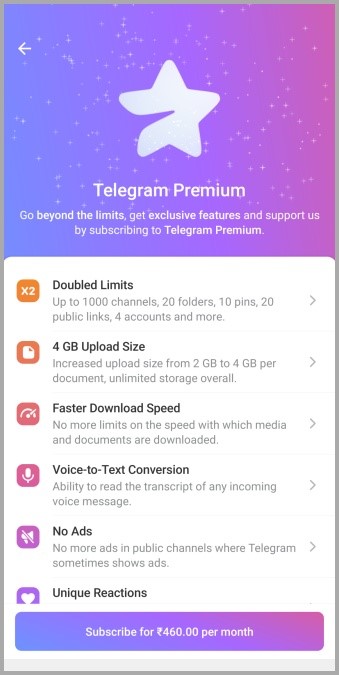
Жажда скорости
Поскольку на скорость загрузки в Telegram может повлиять множество факторов, устранение этой проблемы может оказаться сложной задачей. Однако, если вы будете следовать решениям, перечисленным выше, вы сможете в кратчайшие сроки ускорить загрузку в Telegram.